
Innholdsfortegnelse:
- Forfatter John Day [email protected].
- Public 2024-01-30 11:21.
- Sist endret 2025-01-23 15:02.

Jeg opprettet en alarmenhet som bestemmer temperaturen på kaffen (eller te), viser deg statusen hvis den fortsatt er VARM, VARM eller KALD med lysdioder (henholdsvis rød, gul og blå), utløser en advarselsalarm hvis den er blir kald og vil surre kontinuerlig når det til slutt blir kaldt.
For prototype -videoene kan du se dem på blogginnlegget mitt: Opprette en kald kaffealarm med Arduino
Trinn 1: Det du trenger
- En Arduino UNO
- Tre (3) lysdioder - rød, gul, blå
- Tre (3) 220 ohm motstander
- En piezo (summer)
- TMP36 (temperatursensor)
- Flere ledninger
- En provisorisk trykkplate (jeg viser hvordan du designer for en senere)
Trinn 2: Breadboard View & Schematics
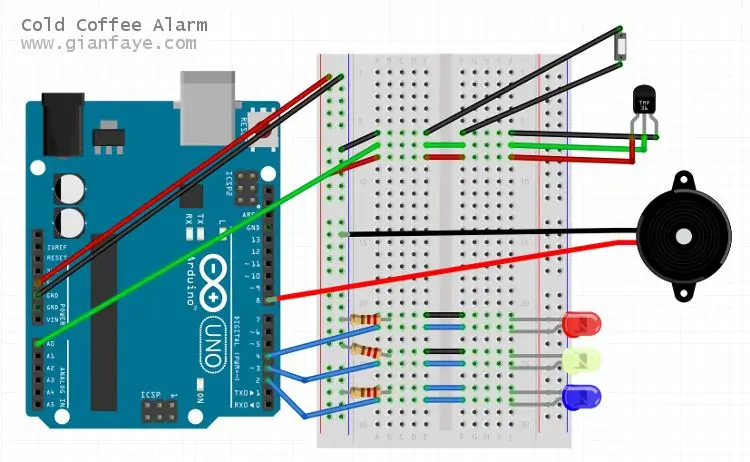
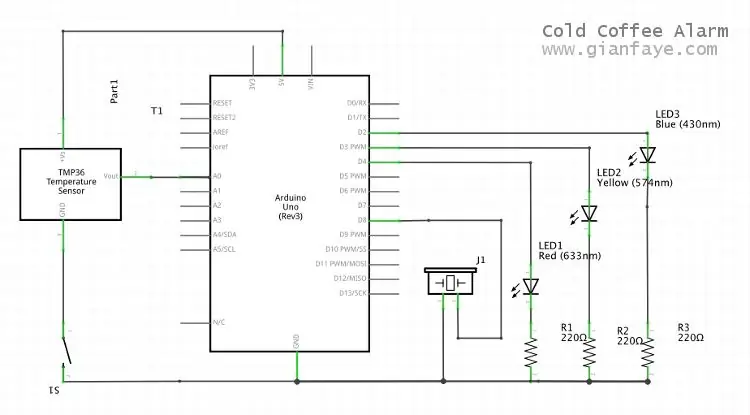
Trinn 3: Trykkplaten
Her er den vanskelige delen. Tenk på tingene du har hjemme som du kan bruke til å bygge en tallerken som er stabil. Platen fungerer som en enkel bryter: når det er lagt vekt på platen, vil den lukke kretsen. Hvis ingen gjenstander er plassert på platen, bør den holde kretsen åpen.
F.eks. Kulepenner m/ fjærer inne som er ganske håndgripelige. Sett dem på 4 hjørner mellom 2 underlegg og fest ledninger i midten som skal berøre hverandre når fjærene er tette. Tilsett andre materialer etter behov for å sikre stabiliteten.
Hvis du har en 3D -skriver tilgjengelig, jo bedre. Du kan designe en tallerken til dette formålet.
Trinn 4: Koden
Du kan laste ned Arduino -skissen nedenfor. For forklaring av hver blokk med kode, kan du referere tilbake til mitt innlegg her. Endre gjerne basistemperaturen etterhvert som jeg baserte min fra min nåværende romtemperatur. Vær oppmerksom på at TMP36 måler omgivelsestemperaturen eller lufttemperaturen. Hvis området ditt er for kaldt, kan det påvirke resultatene. Juster gjerne prototypen din for å omgå eventuelle hindringer for å få de riktige resultatene.
Trinn 5: Test prototypen din
Bare bryg den varme kaffen og legg den på apparatplaten!
Gi meg beskjed hvis du finner forbedringspunkter for denne enheten, og hvis du finner et bedre design. Jubel!
Anbefalt:
PCB MAKING-KALD OVERFØRINGSMETODE: 7 trinn

PCB MAKING-COLD-TRANSFER METHOD: hei i denne instruksjonene jeg skal vise deg hvordan jeg lagde kretskortene mine hjemme. Jeg liker ikke varm jernpressemetode, derfor bruker jeg kaldoverføringsmetode med litt vri. bortsett fra det skal jeg også vise deg hvordan du
Kontrollerende LED med potensiometer med Arduino Uno R3: 6 trinn

Kontrollere LED med potensiometer Med Arduino Uno R3: Tidligere har vi brukt Serial Monitor til å sende data til kontrollkortet, noe som kan være opplysende å kjenne til en ny programvare. I denne leksjonen, la oss se hvordan du endrer luminansen til en LED med et potensiometer, og mottar dataene fra potensiometet
Animert sjokoladeboks (med Arduino Uno): 3 trinn (med bilder)

Animert sjokoladeeske (med Arduino Uno): En gang så jeg en vakker eske med sjokolade i en butikk. Og jeg tenkte på å lage en fantastisk gave ut av denne esken - en animert eske med sjokolade. Hva vi trenger: Сlear plast sjokoladeboks 9V batteri Batterikabeladapter uSD 1GB Arduino U
LED VU-måler med Arduino UNO: 7 trinn (med bilder)

LED VU-måler med Arduino UNO: En volumenhet (VU) måler eller standard volumindikator (SVI) er en enhet som viser en representasjon av signalnivået i lydutstyr. I dette prosjektet har jeg brukt lysdioder for å indikere hvor intens lydsignalet er. Når lydintensiteten i
Heatless (kald) toneroverføring for PCB -produksjon: 10 trinn (med bilder)

Heatless (kald) toneroverføring for PCB -produksjon: Toneroverføringsmetode for å lage PC -kort er veldig praktisk og økonomisk. Det er ikke bruk av varme for overføring. Store tavler utvider seg med varme (mer enn lasertrykket) og varme tilføres toppen av toneren og ikke på bunnkonstruksjonen
